Πώς να αλλάξετε ή να επαναφέρετε την προεπιλεγμένη θέση του φακέλου Camera Roll στα Windows 10

Αυτός ο οδηγός θα σας δείξει πώς να αλλάξετε ή να επαναφέρετε την προεπιλεγμένη θέση του φακέλου Camera Roll στα Windows 10.
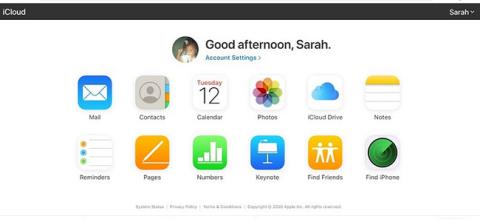
Έχετε iPhone ή iPad αλλά χρησιμοποιείτε υπολογιστή με Windows; Αυτό δεν είναι παράξενο. Εάν βρίσκεστε σε αυτήν την κατάσταση, θα αναρωτιέστε πώς μπορείτε να αποκτήσετε πρόσβαση στο iCloud από τα Windows 10 .
Το iCloud είναι μια υπηρεσία cloud που δημιουργήθηκε από την Apple για να βοηθήσει τους χρήστες να συγχρονίσουν και να δημιουργήσουν αντίγραφα ασφαλείας των δεδομένων. Με αυτήν την υπηρεσία, μπορείτε να μοιράζεστε δεδομένα σε πολλές συσκευές, όπως iPhone, iPad και Mac. Εάν πιστεύετε ότι υπάρχουν περιορισμοί στη χρήση του iCloud με μια συσκευή Windows 10, αυτός ο οδηγός θα σας βοηθήσει να απαντήσετε σε ορισμένες από τις ερωτήσεις σας.
Χρησιμοποιήστε το iCloud στον Ιστό
Η εκτέλεση του iCloud στα Windows 10 δεν είναι πολύ δύσκολη. Το μόνο που χρειάζεστε είναι το Apple ID και ο κωδικός πρόσβασής σας. Τα έχετε ήδη εάν έχετε μια συσκευή Apple.
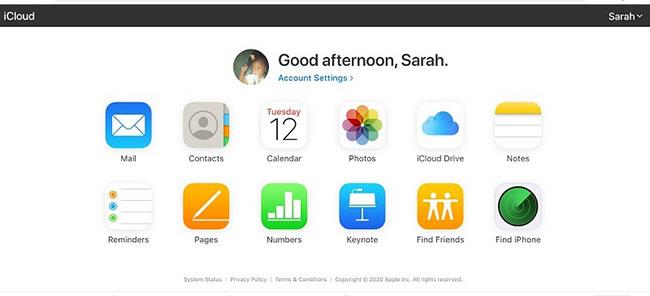
Χρησιμοποιήστε το iCloud στον Ιστό
Η Apple έχει ενεργοποιήσει τη χρήση του iCloud στα Windows 10 μέσω ενός αποκλειστικού προγράμματος. Ωστόσο, εάν διαθέτετε σύστημα Windows 7 ή 8, μπορείτε να έχετε πρόσβαση στο iCloud. Το μόνο που χρειάζεται να κάνετε είναι να συνδεθείτε μέσω web.
Το πρώτο βήμα είναι να ανοίξετε τον ιστότοπο iCloud και να συνδεθείτε με το αναγνωριστικό και τον κωδικό πρόσβασής σας. Μπορείτε να το κάνετε αυτό μέσω οποιουδήποτε προγράμματος περιήγησης ιστού.
Φυσικά, μην περιμένετε αυτές οι εφαρμογές ιστού να είναι τόσο τέλειες όσο οι αυτόνομες εκδόσεις. Ωστόσο, λειτουργούν και διασφαλίζουν ότι έχετε πρόσβαση στα μέσα ενημέρωσης, καθώς και στις πληροφορίες που χρειάζεστε.
Το μόνο πρόβλημα είναι ότι οι συσκευές Windows δεν μπορούν να αλληλεπιδράσουν απευθείας με τον ιστότοπο iCloud. Για παράδειγμα, μπορείτε να ανεβάσετε φωτογραφίες με μη αυτόματο τρόπο, αλλά ο συγχρονισμός αρχείων με το iCloud δεν είναι δυνατός. Εάν θέλετε να το κάνετε αυτό, πρέπει να εγκαταστήσετε μια εφαρμογή που σας επιτρέπει να ενσωματώσετε το iCloud με τα Windows 10.
Εγκαταστήστε το iCloud για υπολογιστή με Windows
Υπάρχει μια εφαρμογή που σας βοηθά να συγχρονίσετε τα Windows 10 και το iCloud. Αυτή η εφαρμογή ονομάζεται iCloud για Windows και έχει σχεδιαστεί ειδικά για τα Windows 10.
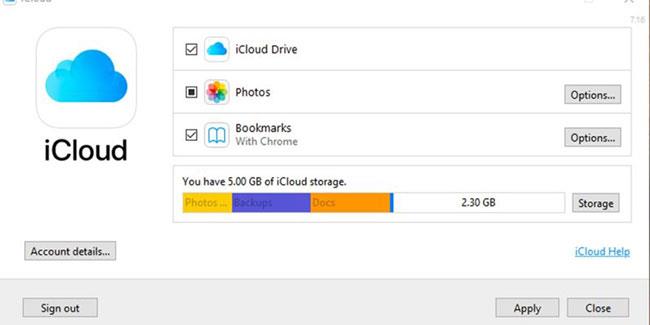
Εγκαταστήστε το iCloud για Windows
Μόλις βρείτε την εφαρμογή, χρησιμοποιήστε το αναγνωριστικό και τον κωδικό πρόσβασής σας για να συνδεθείτε. Θα εμφανιστεί ένα μήνυμα που θα σας ρωτάει εάν θέλετε να συγχρονίσετε δεδομένα για φωτογραφίες, το iCloud Drive και τους σελιδοδείκτες.
Χρησιμοποιήστε την εφαρμογή Φωτογραφίες του iCloud στα Windows 10
Όταν εγκαθιστάτε το iCloud για Windows στον υπολογιστή σας, δημιουργείται αυτόματα ένας φάκελος για τις φωτογραφίες σας. Αυτός ο φάκελος χρησιμοποιείται για την προβολή αρχείων από πολλές διαφορετικές συσκευές που έχετε συνδέσει στο iCloud και έχετε ανεβάσει στο iCloud από τα Windows 10.
Η απόφαση εξαρτάται από εσάς και μπορεί να ληφθεί κατά τη ρύθμιση της εφαρμογής. Απλώς κάντε κλικ στο μενού Επιλογές για να ορίσετε τις προτιμήσεις.
Ακολουθεί μια λίστα επιλογών από τις οποίες μπορείτε να επιλέξετε κατά τη ρύθμιση:
Βρείτε νέους φακέλους iCloud
Όταν ρυθμίζετε το λογισμικό, οι φάκελοι θα δημιουργούνται αυτόματα στον υπολογιστή σας με Windows 10. Ο σκοπός αυτού είναι ο συγχρονισμός αρχείων με τον λογαριασμό σας iCloud.
Μπορείτε να καρφιτσώσετε αυτούς τους φακέλους στο μενού Γρήγορης πρόσβασης που βρίσκεται στην Εξερεύνηση αρχείων. Ανά πάσα στιγμή, μπορείτε να προσαρμόσετε τον τρόπο με τον οποίο οι φάκελοι συγχρονίζουν τα δεδομένα. Για να το κάνετε αυτό, ανοίξτε την εφαρμογή και αλλάξτε τις ρυθμίσεις με βάση τις προτιμήσεις σας.
Ενσωματώστε εφαρμογές σε συσκευές Apple με το iCloud
Για να βεβαιωθείτε ότι άλλες εφαρμογές όπως το Mail, οι Επαφές, τα Ημερολόγια και οι Εργασίες ενημερώνονται στη συσκευή σας Apple, πρέπει να ρυθμίσετε το iCloud στη συσκευή σας. Σε iPhone/iPad/iPod:
1. Κάντε κλικ στην επιλογή Ρυθμίσεις.
2. Επιλέξτε το Apple ID σας.
3. Πρόσβαση στο iCloud.
4. Ενεργοποιήστε όλες τις εφαρμογές που θέλετε να συγχρονίσετε με το iCloud.
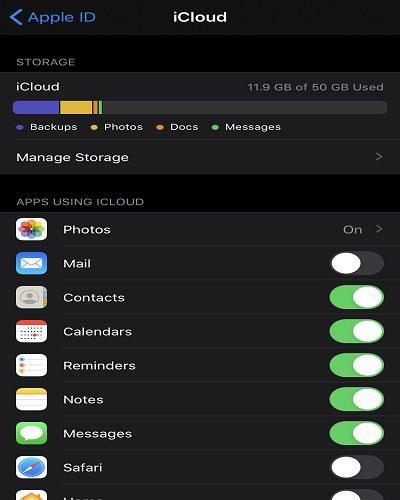
Ενσωματώστε εφαρμογές σε συσκευές Apple με το iCloud
Ας ελπίσουμε ότι μπορείτε τώρα να ενσωματώσετε το iCloud με τα Windows 10. Εάν αντιμετωπίσετε προβλήματα συγχρονισμού αρχείων με το iCloud, διαβάστε το άρθρο 9 πιο συνηθισμένα προβλήματα iCloud και πώς να τα διορθώσετε .
Αυτός ο οδηγός θα σας δείξει πώς να αλλάξετε ή να επαναφέρετε την προεπιλεγμένη θέση του φακέλου Camera Roll στα Windows 10.
Η μείωση του μεγέθους και της χωρητικότητας των φωτογραφιών θα σας διευκολύνει να τις κοινοποιείτε ή να τις στέλνετε σε οποιονδήποτε. Συγκεκριμένα, στα Windows 10 μπορείτε να αλλάξετε το μέγεθος των φωτογραφιών ομαδικά με μερικά απλά βήματα.
Ένα μέρος για τον έλεγχο πολλών λειτουργιών απευθείας στο δίσκο συστήματος.
Στα Windows 10, μπορείτε να κατεβάσετε και να εγκαταστήσετε πρότυπα πολιτικής ομάδας για να διαχειριστείτε τις ρυθμίσεις του Microsoft Edge και αυτός ο οδηγός θα σας δείξει τη διαδικασία.
Η γραμμή εργασιών έχει περιορισμένο χώρο και αν εργάζεστε τακτικά με πολλές εφαρμογές, μπορεί γρήγορα να εξαντληθεί ο χώρος για να καρφιτσώσετε περισσότερες από τις αγαπημένες σας εφαρμογές.
Η γραμμή κατάστασης στο κάτω μέρος της Εξερεύνησης αρχείων σάς ενημερώνει πόσα στοιχεία βρίσκονται μέσα και επιλεγμένα για τον τρέχοντα ανοιχτό φάκελο. Τα δύο κουμπιά παρακάτω είναι επίσης διαθέσιμα στη δεξιά πλευρά της γραμμής κατάστασης.
Η Microsoft επιβεβαίωσε ότι η επόμενη σημαντική ενημέρωση είναι το Windows 10 Fall Creators Update. Δείτε πώς μπορείτε να ενημερώσετε το λειτουργικό σύστημα νωρίς πριν το κυκλοφορήσει επίσημα η εταιρεία.
Η Ασφάλεια των Windows στέλνει ειδοποιήσεις με σημαντικές πληροφορίες σχετικά με την υγεία και την ασφάλεια της συσκευής σας. Μπορείτε να καθορίσετε ποιες ειδοποιήσεις θέλετε να λαμβάνετε. Σε αυτό το άρθρο, το Quantrimang θα σας δείξει πώς να ενεργοποιείτε ή να απενεργοποιείτε τις ειδοποιήσεις από το Κέντρο ασφαλείας των Windows στα Windows 10.
Μπορεί επίσης να σας αρέσει ότι κάνοντας κλικ στο εικονίδιο της γραμμής εργασιών θα μεταβείτε κατευθείαν στο τελευταίο παράθυρο που είχατε ανοίξει στην εφαρμογή, χωρίς να χρειάζεται μικρογραφία.
Αν θέλετε να αλλάξετε την πρώτη ημέρα της εβδομάδας στα Windows 10 ώστε να ταιριάζει με τη χώρα στην οποία ζείτε, το περιβάλλον εργασίας σας ή να διαχειριστείτε καλύτερα το ημερολόγιό σας, μπορείτε να την αλλάξετε μέσω της εφαρμογής Ρυθμίσεις ή του Πίνακα Ελέγχου.
Ξεκινώντας από την έκδοση 1.20111.105.0 της εφαρμογής Your Phone, προστέθηκε μια νέα ρύθμιση πολλαπλών παραθύρων, η οποία σας επιτρέπει να ενεργοποιήσετε ή να απενεργοποιήσετε την προειδοποίηση πριν κλείσετε πολλά παράθυρα κατά την έξοδο από την εφαρμογή Your Phone.
Αυτός ο οδηγός θα σας δείξει πώς να ενεργοποιήσετε ή να απενεργοποιήσετε την πολιτική μακρών διαδρομών Win32 ώστε να έχει διαδρομές μεγαλύτερες από 260 χαρακτήρες για όλους τους χρήστες στα Windows 10.
Εγγραφείτε στο Tips.BlogCafeIT για να μάθετε πώς να απενεργοποιείτε τις προτεινόμενες εφαρμογές (Προτεινόμενες εφαρμογές) στα Windows 10 σε αυτό το άρθρο!
Σήμερα, η χρήση πολλών προγραμμάτων για φορητούς υπολογιστές προκαλεί γρήγορη εξάντληση της μπαταρίας. Αυτός είναι επίσης ένας από τους λόγους για τους οποίους οι μπαταρίες των υπολογιστών φθείρονται γρήγορα. Παρακάτω είναι οι πιο αποτελεσματικοί τρόποι εξοικονόμησης μπαταρίας στα Windows 10 που πρέπει να εξετάσουν οι αναγνώστες.
Εάν θέλετε, μπορείτε να τυποποιήσετε την εικόνα λογαριασμού για όλους τους χρήστες στον υπολογιστή σας στην προεπιλεγμένη εικόνα λογαριασμού και να αποτρέψετε τη δυνατότητα των χρηστών να αλλάξουν αργότερα την εικόνα του λογαριασμού τους.
Έχετε βαρεθεί τα Windows 10 να σας ενοχλούν με την εκκίνηση της οθόνης "Αξιοποιήστε ακόμη περισσότερο τα Windows" κάθε φορά που κάνετε ενημέρωση; Μπορεί να είναι χρήσιμο για μερικούς ανθρώπους, αλλά και εμπόδιο για εκείνους που δεν το χρειάζονται. Δείτε πώς μπορείτε να απενεργοποιήσετε αυτήν τη δυνατότητα.
Το νέο πρόγραμμα περιήγησης Edge της Microsoft που βασίζεται στο Chromium σταματά την υποστήριξη για αρχεία ηλεκτρονικών βιβλίων EPUB. Θα χρειαστείτε μια εφαρμογή ανάγνωσης EPUB τρίτου κατασκευαστή για να προβάλετε αρχεία EPUB στα Windows 10. Ακολουθούν μερικές καλές δωρεάν επιλογές για να διαλέξετε.
Εάν έχετε έναν ισχυρό υπολογιστή ή δεν έχετε πολλά προγράμματα εκκίνησης στα Windows 10, τότε μπορείτε να προσπαθήσετε να μειώσετε ή ακόμα και να απενεργοποιήσετε πλήρως την Καθυστέρηση εκκίνησης για να βοηθήσετε τον υπολογιστή σας να εκκινήσει πιο γρήγορα.
Ίσως δεν ξέρετε, αλλά ένα από τα μεγαλύτερα πλεονεκτήματα της χρήσης του OneDrive είναι η εξαιρετική του δυνατότητα, που ονομάζεται placeholders.
Με ορισμένες τροποποιήσεις μητρώου, μπορείτε να επεκτείνετε τις επιλογές στο μενού περιβάλλοντος, για παράδειγμα προσθέτοντας μια επιλογή Άνοιγμα με Σημειωματάριο σε αυτό.
Η λειτουργία Kiosk στα Windows 10 είναι μια λειτουργία για χρήση μόνο 1 εφαρμογής ή πρόσβαση σε μόνο 1 ιστότοπο με επισκέπτες επισκέπτες.
Αυτός ο οδηγός θα σας δείξει πώς να αλλάξετε ή να επαναφέρετε την προεπιλεγμένη θέση του φακέλου Camera Roll στα Windows 10.
Η επεξεργασία του αρχείου hosts μπορεί να προκαλέσει αδυναμία πρόσβασης στο Διαδίκτυο εάν το αρχείο δεν τροποποιηθεί σωστά. Το παρακάτω άρθρο θα σας καθοδηγήσει να επεξεργαστείτε το αρχείο hosts στα Windows 10.
Η μείωση του μεγέθους και της χωρητικότητας των φωτογραφιών θα σας διευκολύνει να τις κοινοποιείτε ή να τις στέλνετε σε οποιονδήποτε. Συγκεκριμένα, στα Windows 10 μπορείτε να αλλάξετε το μέγεθος των φωτογραφιών ομαδικά με μερικά απλά βήματα.
Εάν δεν χρειάζεται να εμφανίσετε αντικείμενα και μέρη που επισκεφτήκατε πρόσφατα για λόγους ασφαλείας ή απορρήτου, μπορείτε εύκολα να το απενεργοποιήσετε.
Η Microsoft μόλις κυκλοφόρησε το Windows 10 Anniversary Update με πολλές βελτιώσεις και νέες δυνατότητες. Σε αυτή τη νέα ενημέρωση θα δείτε πολλές αλλαγές. Από την υποστήριξη γραφίδας Windows Ink έως την υποστήριξη επέκτασης προγράμματος περιήγησης Microsoft Edge, το μενού Έναρξη και η Cortana έχουν επίσης βελτιωθεί σημαντικά.
Ένα μέρος για τον έλεγχο πολλών λειτουργιών απευθείας στο δίσκο συστήματος.
Στα Windows 10, μπορείτε να κατεβάσετε και να εγκαταστήσετε πρότυπα πολιτικής ομάδας για να διαχειριστείτε τις ρυθμίσεις του Microsoft Edge και αυτός ο οδηγός θα σας δείξει τη διαδικασία.
Η Dark Mode είναι μια διεπαφή σκούρου φόντου στα Windows 10, που βοηθά τον υπολογιστή να εξοικονομήσει ενέργεια από την μπαταρία και να μειώσει τον αντίκτυπο στα μάτια του χρήστη.
Η γραμμή εργασιών έχει περιορισμένο χώρο και αν εργάζεστε τακτικά με πολλές εφαρμογές, μπορεί γρήγορα να εξαντληθεί ο χώρος για να καρφιτσώσετε περισσότερες από τις αγαπημένες σας εφαρμογές.























